'> Windows 7でDell製品のドライバーを更新する場合は、ウイルス、スパイウェア、マルウェアを持ち込まずにコンピューターに安全な公式ドライバーをダウンロードしてください。 Windows 7用のDell公式ドライバをダウンロードする方法がわからない場合は、この記事の手順を参照してください。デルのドライバの検索とダウンロードにかかる時間を節約したい場合は、読み進めてください。そうすれば、より高速な方法が見つかります。
デルからドライバをダウンロードする方法
以下の手順は参考用です。
1.に移動します デルのドライバダウンロードページ 。
2.適切なドライバーを見つけるには、まず、製品を特定する必要があります。ダウンロードページに入った後、ご覧のとおり、デル製品を識別する方法は3つあります。
自分に合った方法を選択してください。 (ここでは、「製品を参照」を使用して、「Dell Vostro3900」用のWindows 7ドライバをダウンロードします。)

製品のモデル名がわからない場合は、をクリックすることをお勧めします 製品の検出 。このように、Dell SystemDetectをダウンロードしてインストールする必要があります。その後、あなたの製品は自動的に検出されます。
3.製品を表示してから、製品を選択します。にとってDell Vostro 3900、選択 デスクトップとオールインワン 。
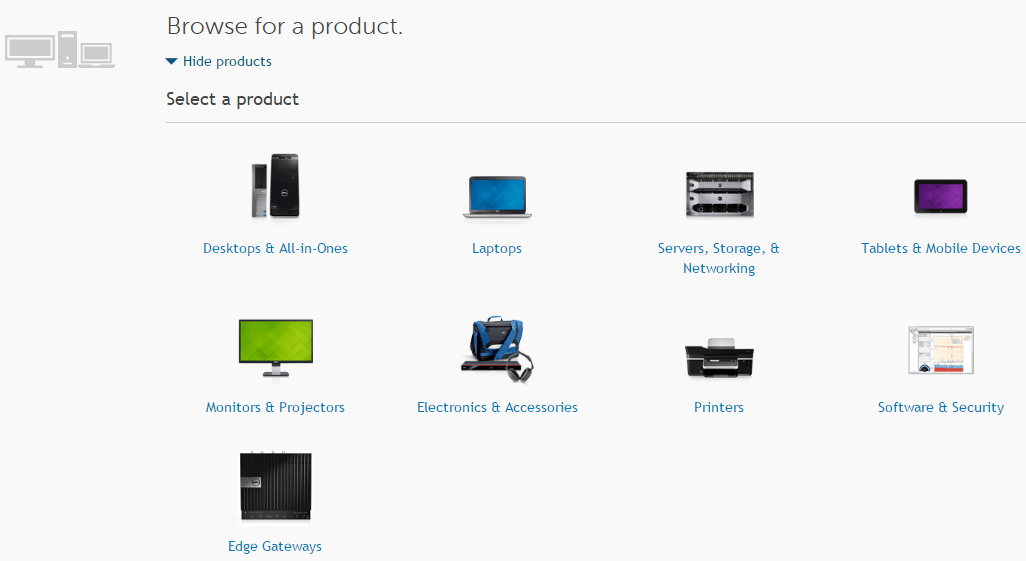
4.シリーズを選択します。にとってDell Vostro 3900、選択 君の 。
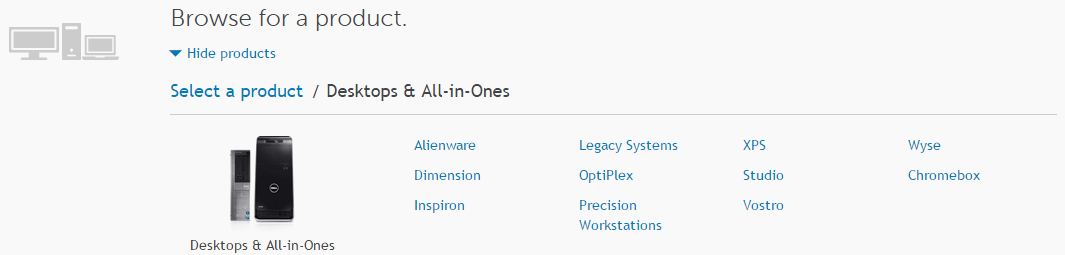
5.特定の製品名を選択します。
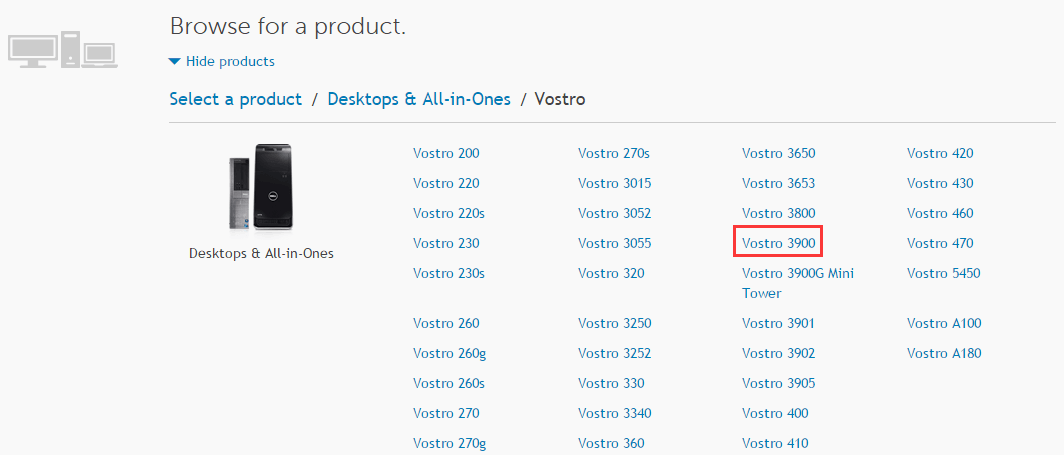
6.次に、製品のダウンロードページに移動します。クリック 自分で見つけて タブを押して、OSをPCが実行している特定のオペレーティングシステム(Windows 764ビットまたはWindows7 32ビット)に変更します。
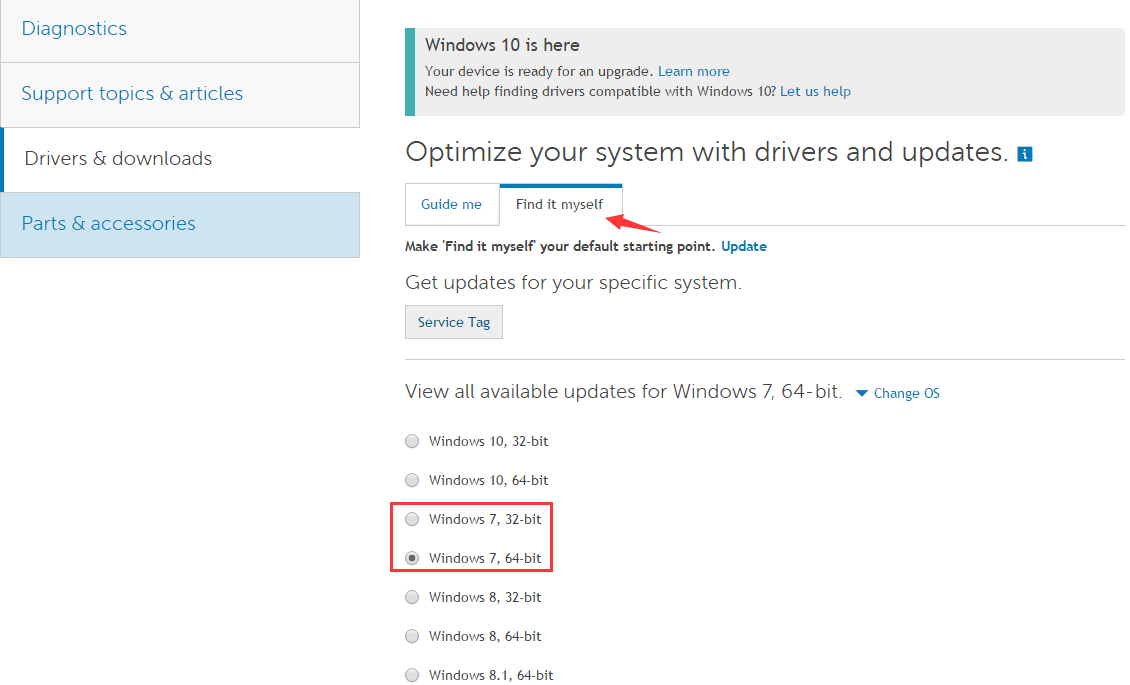
7.次に、表示されるドライバーのリストが表示されます。必要なドライバーをダウンロードします。ダウンロードする前に、正しいバージョンを特定する必要がある場合があります。
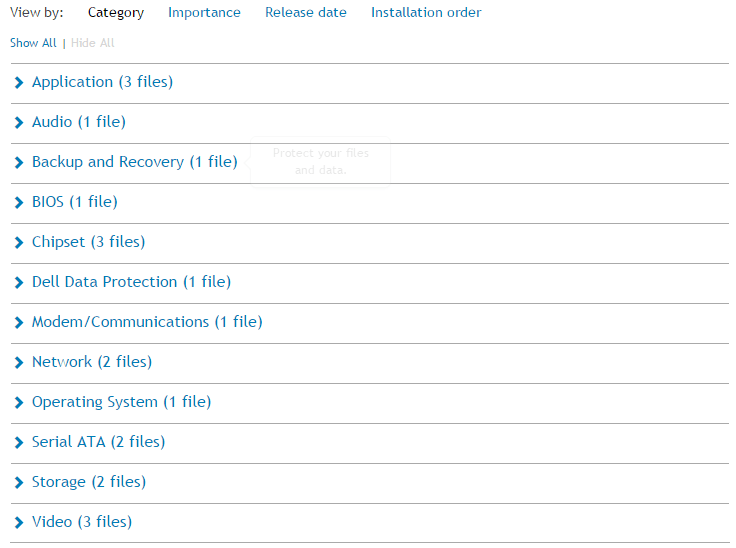
ご存知のように、ドライバーを手動でダウンロードするには時間がかかる場合があります。製品名を特定し、正しいバージョンのドライバーをダウンロードする必要があります。コンピュータ初心者にとってははるかに困難です。 Windows 7用のDellドライバをより迅速かつ簡単にダウンロードするには、ドライバ更新ツールを使用してください。
DriverEasyを使用してDellドライバーをダウンロードする
ドライバーが簡単 は、Windows 7と互換性のあるドライバアップデートツールであり、Dellの公式ドライバを提供します。これを使用してコンピューターをスキャンし、コンピューター内のすべての問題のあるドライバーを検出し、ワンクリックですべてのドライバーをダウンロードしてインストールできます。
クリック 今スキャンして ボタン。数秒で、新しいドライバーのリストを取得できます。
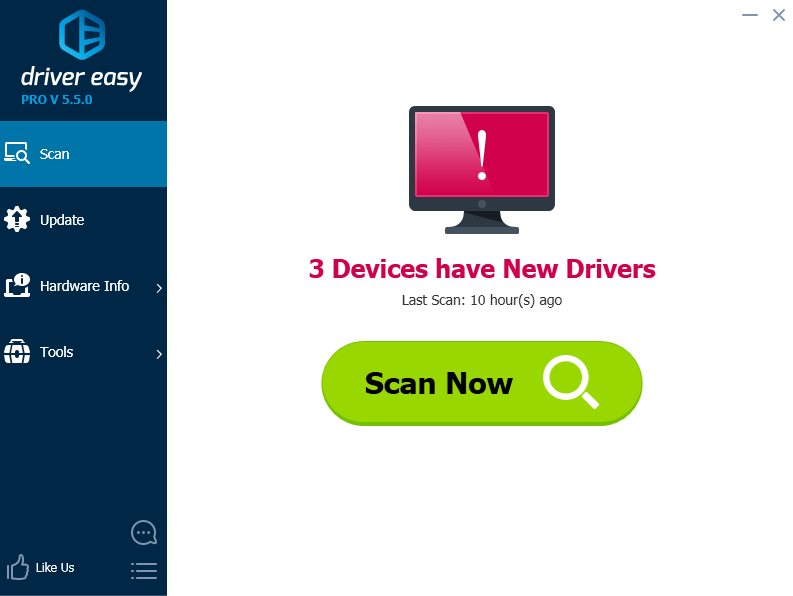
クリック 更新 更新したいドライバーをダウンロードするボタン。ダウンロードが完了した後、無料版で、あなたはすることができます ここをクリック ドライバーを手動でインストールする方法を段階的に学習します。
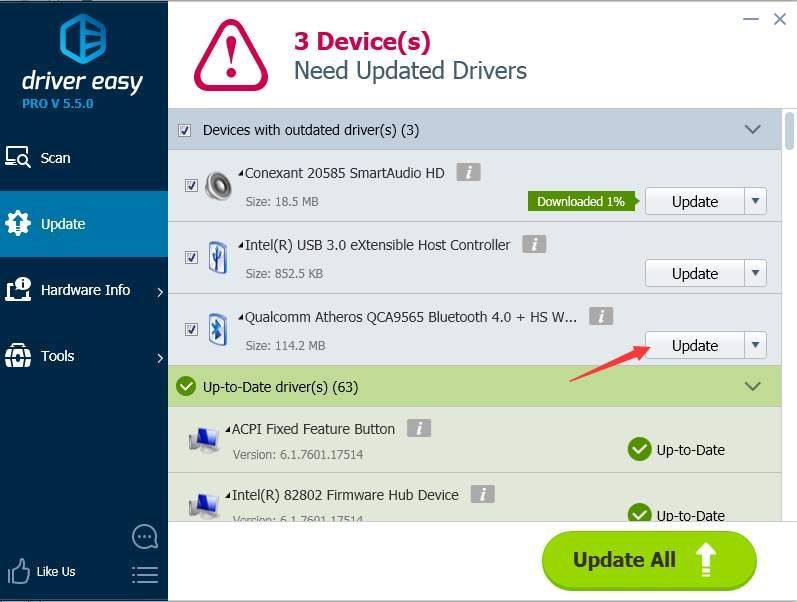
DriverEasyにはProfessionalバージョンがあります。すべてのドライバーを自動的に更新したい場合は、Professionalバージョンの購入を検討できます。 Professionalバージョンでは、クリックするだけですべてのドライブを更新できます すべて更新 ボタン。 30日間の返金保証があります。必要に応じて、全額払い戻しをリクエストできます。

![[解決済み] オーバーウォッチ 2 が 2022 年に起動しない 7 つの修正](https://letmeknow.ch/img/knowledge-base/E6/solved-7-fixes-for-overwatch-2-not-launching-2022-1.jpg)
![[解決済み]ドライバーの電源状態の障害](https://letmeknow.ch/img/other/19/driver-power-state-failure.jpg)

![[解決済み] Age of Empires4がPCでクラッシュし続ける](https://letmeknow.ch/img/knowledge/26/age-empires-4-keeps-crashing-pc.png)

